Hostwinds 튜토리얼
에 대한 검색 결과:
목차
Weebly로 사이트를 게시하는 방법
인터넷에 액세스 할 수있는 모든 사람에게 공개적으로 볼 수 있기 전에 먼저 게시해야합니다. 고맙게도 클릭하면 한 번 떨어져 있으며 고통스럽게 쉽습니다. 버튼을 클릭하는 모든 것이 있으며 사이트는 라이브입니다. 부지럽게 사이트를 변경할 때마다 사이트 빌더 자체 또는 상점 빌더 내에서 변경 사항을 게시해야하므로 변경 사항을 볼 수 있습니다.
이 안내서에 제공된 정보는 정보 제공 목적으로 만 사용됩니다. 이 가이드를 작성하는 시간이 지남에 따라 이루어진 프리미엄 기능과 변경 사항은 다를 수 있으며 끔찍한 사이트를 통해 사이트를 편집 할 때 WeeBly 계정에 표시됩니다. 도움이 필요하면 지원 팀이있는 티켓을 엽니 다.
Weebly 사이트를 게시하는 방법
Step One: Weebly 사이트 빌더로 이동 사이트를 편집합니다.
2 단계 : 고르다 게시 Weebly Site Builder의 빌드 섹션에있을 때 맨 위로 메뉴 막대에서.

게시를 클릭하면 사이트를 라이브로 만드는 과정을 시작합니다. 본질적 으로이 방법은 사이트를 편집하려는 도메인의 기본 디렉토리에 대한 호스팅 계획에 파일을 업로드하는 것입니다. 그러나 사이트의 기본 디렉토리에 기존 파일이있는 경우이 파일을 경고없이 대체합니다. 현재 위치에있는 기존 파일의 데이터가 손실되지 않도록 빈 디렉토리에만 게시하는 것이 좋습니다.
Weebly 사이트 게시를 취소하는 방법
Step One: Weebly 사이트 빌더로 이동 사이트를 편집합니다.
2 단계 : 맨 위에있는 옵션에서 Weebly 설정으로 이동하십시오.

3 단계: Weebly 설정 페이지에서 일반 부분.
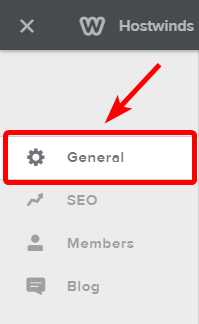
4 단계 : 일반 탭 하단에서 게시 취소 부분.
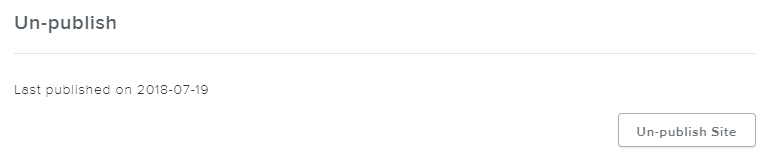
5 단계 : 클릭 사이트 게시 취소 변경 사항이 변경되기 전에 확인 메시지가 표시됩니다.
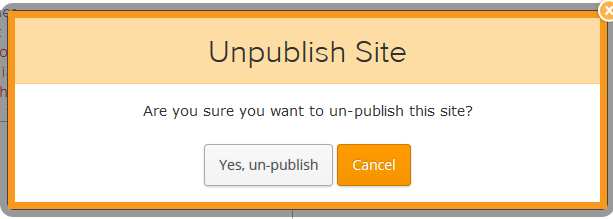
6 단계 : 준비가되면 예, 게시를 취소합니다., Weebly가 사이트 게시 취소 프로세스를 시작합니다.
사이트를 겁 써 게시 할 때 사이트의 파일 폴더에 이전에 게시 된 파일을 삭제합니다. 이것은 이전에 무엇이었던 것에 그것을 되돌리지 않을 것입니다. 되돌리려면 이전에 사이트가 이전에 있었던 사이트의 백업이 필요합니다. Backups Addon을 사용하면 사이트의 파일을 포함하여 전체 cpanel의 야간 백업을 가져올 수 있습니다.
질문이 있거나 도움이 필요하면 라이브 채팅이나로 연락 주시기 바랍니다. 티켓 제출 기술 지원 팀과 함께.
작성자 Hostwinds Team / 팔월 21, 2018
